<ol><li>在mac上创建分卷压缩包最直接的方式是使用终端中的zip和split命令;2. 首先用zip命令压缩文件或文件夹(单个文件:zip your_archive_name.zip your_file.ext;文件夹需加-r参数递归压缩);3. 然后用split命令拆分压缩包,如split -b 100m your_archive_name.zip "your_archive_name.zip.",其中-b指定分卷大小,后缀会自动生成aa、ab等;4. 合并时在终端使用cat your_archive_name.zip.* > your_archive_name.zip将分卷合并为完整zip文件;5. 解压合并后的文件使用unzip your_archive_name.zip即可;6. 分卷压缩适用于突破fat32文件系统4gb单文件限制、适应邮箱或云存储的上传大小限制、提高大文件传输效率和灵活性;7. mac上用split生成的分卷在windows下无法直接解压,因windows无原生cat命令,需通过wsl运行cat命令、使用第三方工具或改用7-zip创建跨平台兼容的分卷;8. 替代方案包括使用keka(免费)或betterzip(付费)等图形化工具,它们支持分卷压缩且操作直观,但依赖第三方软件且灵活性不如终端命令;9. 选择方法时应根据使用频率、跨平台需求及用户对命令行的熟悉程度综合判断,终端适合高效自动化,gui适合新手或偶尔使用场景。</li></ol>
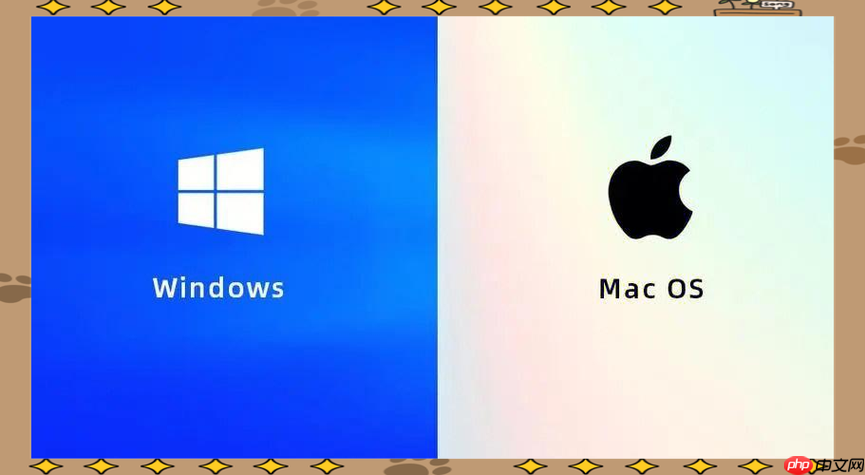
在Mac上创建分卷压缩包,最直接且强大的方式就是结合使用终端里的
zip
split
在终端中创建分卷压缩包,核心步骤是先压缩,再拆分。
压缩文件或文件夹: 使用
zip
.zip
zip your_archive_name.zip your_file.ext
zip -r your_archive_name.zip your_folder_name/
这里
-r
拆分压缩包: 使用
split
.zip
split -b 100m your_archive_name.zip "your_archive_name.zip."
-b 100m
your_archive_name.zip
.zip
"your_archive_name.zip."
split
aa
ab
ac
your_archive_name.zip.aa
your_archive_name.zip.ab
如何合并和解压分卷压缩包?
当需要还原这些分卷时,操作也很简单:
合并分卷: 确保所有分卷文件(例如
your_archive_name.zip.aa
your_archive_name.zip.ab
cat
.zip
cat your_archive_name.zip.* > your_archive_name.zip
这里的
*
your_archive_name.zip.
>
your_archive_name.zip
解压合并后的文件: 合并完成后,你就可以像解压普通
.zip
unzip your_archive_name.zip
说起分卷压缩,它解决的痛点往往比我们想象的要多。最常见的原因就是文件大小限制。比如,你可能还在用一个格式为FAT32的U盘,它对单个文件的大小有4GB的限制。如果你想往里面拷贝一个超过4GB的电影文件,直接拷贝是行不通的,这时候分卷压缩就派上用场了。我遇到过不少次,就是因为这个限制,不得不把大文件拆开来传。
其次是网络传输和云存储的限制。很多邮箱服务对附件大小有严格限制,即便是一些云存储服务,在上传超大文件时也可能出现不稳定的情况,或者有单次上传大小的隐性限制。把一个几十GB的文件分成几个小块上传,不仅可以规避这些限制,还能在网络中断时,你只需要重新上传未完成的部分,而不是从头再来,这无疑大大提高了传输效率和成功率。
再者,就是方便管理和共享。设想一下,你要分享一个包含大量素材的文件夹,总大小可能几百GB。如果直接打包成一个文件,接收方下载起来会非常痛苦,一旦中断就得重来。但如果分成几十个甚至上百个小卷,他们可以分批下载,甚至只下载他们需要的部分(虽然这需要他们了解文件内容分布)。这种灵活性在处理大型项目文件时尤其重要。我经常用这个方法给远程协作的同事发送大型数据集,他们可以根据自己的网络条件,选择分批下载。
这绝对是个老大难问题!Mac上用
split
split
xx
cat
最常见的“坑”就是接收方缺乏合适的合并工具。在Windows上,你需要一个能执行
cat
cat
# 在WSL终端中 cat your_archive_name.zip.* > your_archive_name.zip
cat
split
split
brew install p7zip
.7z.001
.7z.002
所以,我的建议是:在决定分卷之前,一定要考虑清楚接收方是什么操作系统,以及他们是否有能力处理这些分卷。如果跨平台是刚需,那么考虑使用7-Zip这类拥有良好跨平台兼容性的工具来创建分卷,会省去很多麻烦。
当然有!虽然我个人偏爱终端的效率和控制力,但对于不熟悉命令行的朋友来说,图形界面(GUI)工具无疑是更友好的选择。Mac上有一些非常出色的第三方压缩/解压工具,它们通常也支持创建分卷压缩包。
最常见的选择包括:
图形界面工具的考量:
split
所以,我的建议是:如果你只是偶尔需要分卷压缩,或者对命令行有抵触,Keka这类免费且好用的GUI工具完全可以满足需求。但如果你追求极致的效率、自动化,或者需要处理一些非常规的压缩场景,那么终端命令依然是无可替代的利器。我通常是两者结合着用,小文件或快速处理用GUI,大文件或需要脚本自动化时,就毫不犹豫地切换到终端。
以上就是Mac如何创建分卷压缩包?终端拆分压缩技巧的详细内容,更多请关注php中文网其它相关文章!

每个人都需要一台速度更快、更稳定的 PC。随着时间的推移,垃圾文件、旧注册表数据和不必要的后台进程会占用资源并降低性能。幸运的是,许多工具可以让 Windows 保持平稳运行。

Copyright 2014-2025 https://www.php.cn/ All Rights Reserved | php.cn | 湘ICP备2023035733号